win11网络适配器有黄色感叹号如何修复 win11怎么解决网络适配器感叹号
更新时间:2023-11-14 14:08:00作者:zheng
我们可以在win11电脑的网络适配器中管理电脑的网络设置,但是有些用户发现win11电脑的网络适配器图标上有一个黄色的感叹号,想要解决却不知道win11怎么解决网络适配器感叹号,今天小编就给大家带来win11网络适配器有黄色感叹号如何修复,操作很简单,大家跟着我的方法来操作吧。
推荐下载:windows11镜像
方法如下:
方法一:
1、点击属性
在电脑桌面选中此电脑鼠标右击,点击属性。

2、点击设备管理器
在属性界面,点击设备管理器。
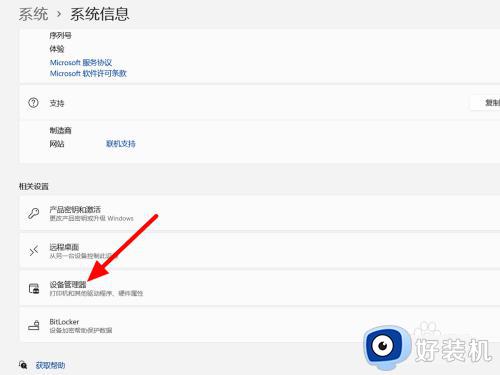
3、点击更新
选中有问题的适配器右击,点击更新驱动程序软件即可。
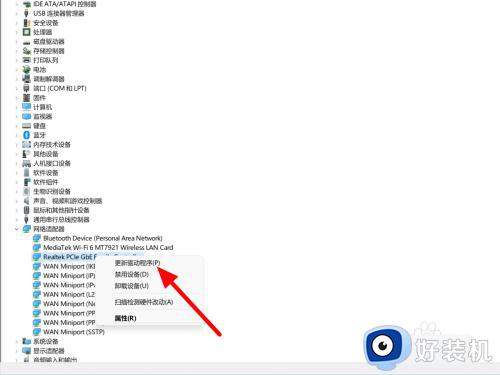
方法二:
1、单击属性
选中有问题的适配器右击,单击属性。
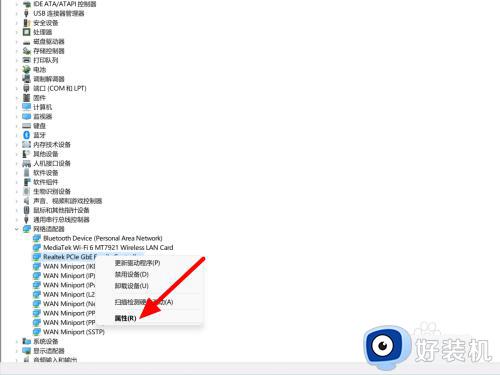
2、查看适配器信息
在详细信息选项下,查看适配器信息。
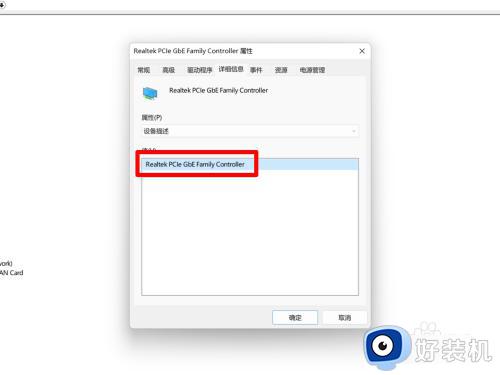
3、搜索驱动点进入
打开浏览器,搜索驱动,点击进入。
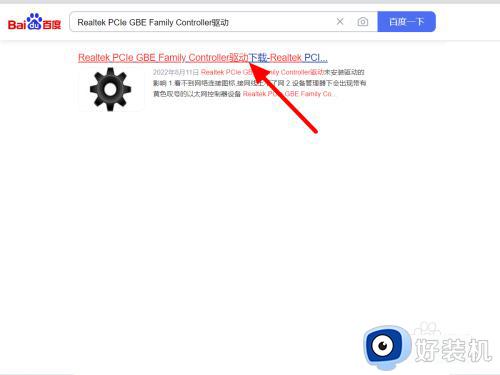
4、点击立即下载
点击立即下载,完成安装即可恢复正常。
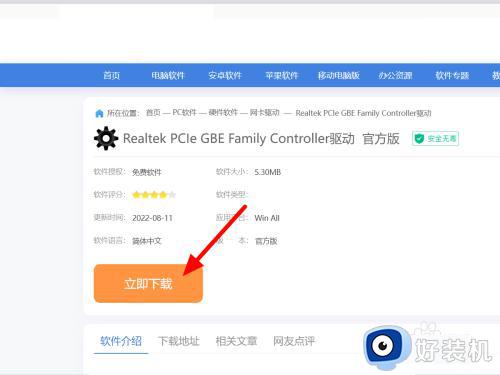
以上就是win11网络适配器有黄色感叹号如何修复的全部内容,如果有遇到这种情况,那么你就可以根据小编的操作来进行解决,非常的简单快速,一步到位。
win11网络适配器有黄色感叹号如何修复 win11怎么解决网络适配器感叹号相关教程
- win11网络适配器有黄色感叹号如何去掉 win11网络适配器有感叹号错误代码10怎么办
- win11网络适配器有黄色感叹号怎么办 win11设备管理器网卡驱动显示叹号怎么解决
- win11网络适配器出现感叹号的解决方法 win11网卡驱动图标出现感叹号怎么办
- win11无线网络适配器异常如何修复 怎么解决win11无线网络适配器的感叹号
- win11无线网卡驱动感叹号怎么回事 win11无线网络适配器感叹号怎么解决
- Win11网卡驱动为什么有黄色感叹号 Win11网卡驱动显示黄色感叹号多种解决方法
- Win11安全中心有个黄色感叹号怎么回事 windows11安全中心黄色感叹号如何处理
- win11网络适配器没有WLAN如何修复 win11网络适配器wlan不见了怎么办
- win11应用和浏览器控制感叹号怎么回事 win11应用和浏览器控制有个感叹号的修复方法
- win11硬盘出现三角感叹号是什么意思 win11电脑磁盘黄三角感叹号如何处理
- win11家庭版右键怎么直接打开所有选项的方法 win11家庭版右键如何显示所有选项
- win11家庭版右键没有bitlocker怎么办 win11家庭版找不到bitlocker如何处理
- win11家庭版任务栏怎么透明 win11家庭版任务栏设置成透明的步骤
- win11家庭版无法访问u盘怎么回事 win11家庭版u盘拒绝访问怎么解决
- win11自动输入密码登录设置方法 win11怎样设置开机自动输入密登陆
- win11界面乱跳怎么办 win11界面跳屏如何处理
win11教程推荐
- 1 win11安装ie浏览器的方法 win11如何安装IE浏览器
- 2 win11截图怎么操作 win11截图的几种方法
- 3 win11桌面字体颜色怎么改 win11如何更换字体颜色
- 4 电脑怎么取消更新win11系统 电脑如何取消更新系统win11
- 5 win10鼠标光标不见了怎么找回 win10鼠标光标不见了的解决方法
- 6 win11找不到用户组怎么办 win11电脑里找不到用户和组处理方法
- 7 更新win11系统后进不了桌面怎么办 win11更新后进不去系统处理方法
- 8 win11桌面刷新不流畅解决方法 win11桌面刷新很卡怎么办
- 9 win11更改为管理员账户的步骤 win11怎么切换为管理员
- 10 win11桌面卡顿掉帧怎么办 win11桌面卡住不动解决方法
